Home > AutoCAD: overzicht tips > AutoCAD tip: Werken met lagen
Reden
AutoCAD biedt u de mogelijkheid om te tekenen in verschillende lagen (layers), dwz elk type lijnsoort (dik, dun, instrument enz.) wordt op een aparte laag getekend om ze nadien te koppelen aan een lijndikte, zo kunt u eenvoudig nadien de lijndikte aanpassen door aan de desbetreffende laag een andere lijndikte toe te wijzen en hoeft u niet de dikte van alle lijnen in de tekening te gaan aanpassen. Om de lagen te kunnen onderscheiden van elkaar geven we ze verschillende kleuren

Door op het icoontje Layer Properties manager te klikken wordt het volgende venster geopend:
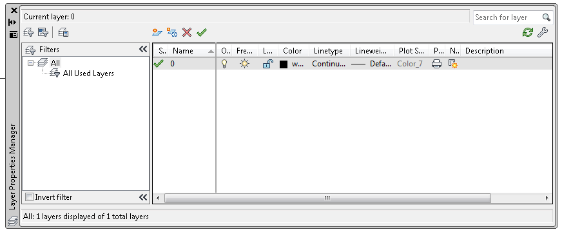
Deze commando’s worden van links naar rechts overlopen

Maak de lagen in de volgende afbeelding aan. Start met een nieuwe tekening.
Klik in het vierkantje in de kolom Color en kies er de passende kleur.
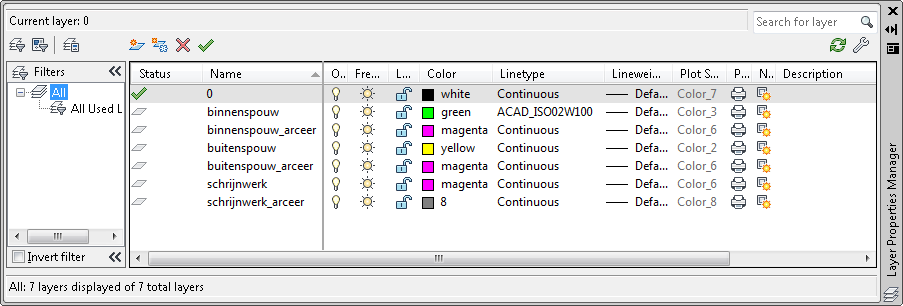
De kolommen worden van links naar rechts overlopen
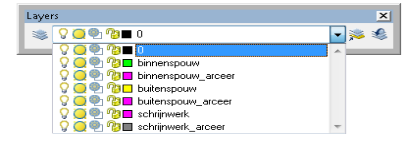
Er zijn twee manieren om dit te doen:
1. Gestructureerd tekenen
U tekent alles van de eerste keer in de juiste laag. Dit is echter zéér moeilijk bij te houden omdat u soms van het ene element naar het andere overgaat zonder hierbij na te denken.
2. Achteraf alles in de juiste laag plaatsen
Dit kunt u heel eenvoudig doen door de geometrie te selecteren, en in de layer werkbalk de juiste laag te selecteren.
Een andere manier is om de properties van een object op te roepen door RMK op de geselecteerde geometrie, Properties te kiezen en daar de layer aan te passen.
Zie afbeelding hieronder.
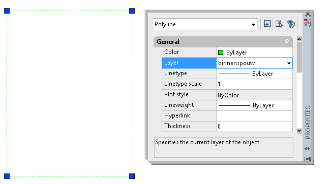
Het is ook mogelijk om de eigenschappen van een lijn aan te passen zonder dat u hiervoor de ganse laag moet aanpassen, zo kunt u bvb bij de property Lineweight een andere lijndikte kiezen dan de By Layer Lineweight die standaard staat ingesteld door onze layer manager.
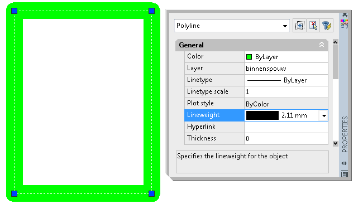
Wilt u zelf uw computertraining verzorgen? ECT verhuurt modern uitgeruste leslokalen en portable klassen op verschillende locaties.
Andere opleiding?
ECT biedt naast AutoCAD-opleidingen nog veel andere informaticacursussen aan, in onze leslokalen of in-company.
Open Kalender 2024 [PDF]